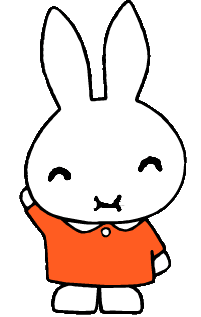
ミッフィーの笑顔 う~ん 難しい
ミッフィーの顔って ●の目 と Xの口が特徴なので それを笑顔に編集するってのは
私では 超 難しいっす

こちらが オリジナルののミッフィーの姿です。
目と口 この二つで ミッフィーと判るキャラクターですね
今回は無料のお絵かきソフトを色々と使ってみたので その紹介でもしておきますね
最初に紹介する無料お絵かきソフトは 『Paint.NET』というフリーソフト

詳しくは「SOFTWAREMANUALサイト」で確認してください
(SOFTWAREMANUAL-Paint.NETマニュアル)←クリックでリンク先が表示されます。
このソフト 使った感じは 私のような初心者でも簡単に お絵かきが出来ちゃうって感じでした。
そして お絵かきソフトといえば windowsについてくる アクセサリに入っている このソフト
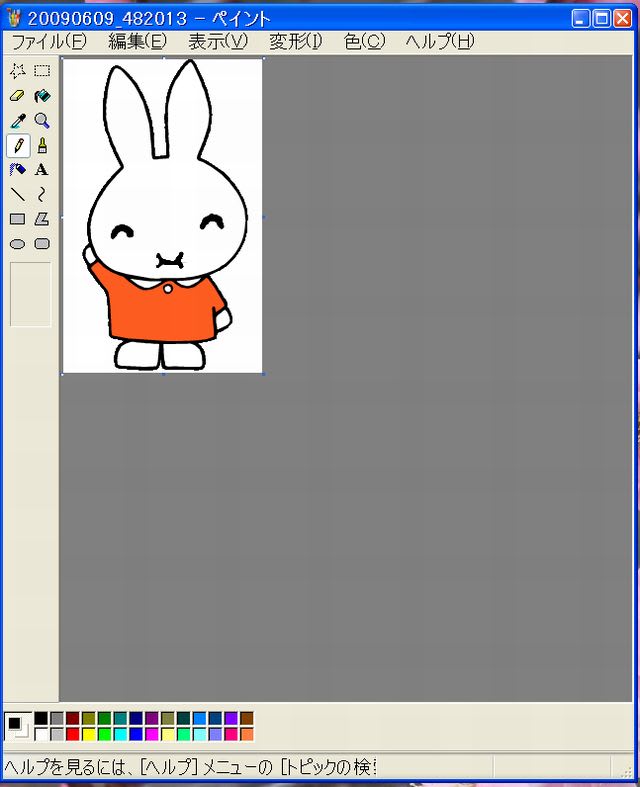
↑ ペイントですね これも私のような初心者には使いやすいです でも画像の中に文字を書いたりグラデーションを入れたりとかするには、チョッと役不足ですね
そして いつもブログに載せる前にデジカメで撮ってきた画像を編集処理している ソフトがこれです。 ↓
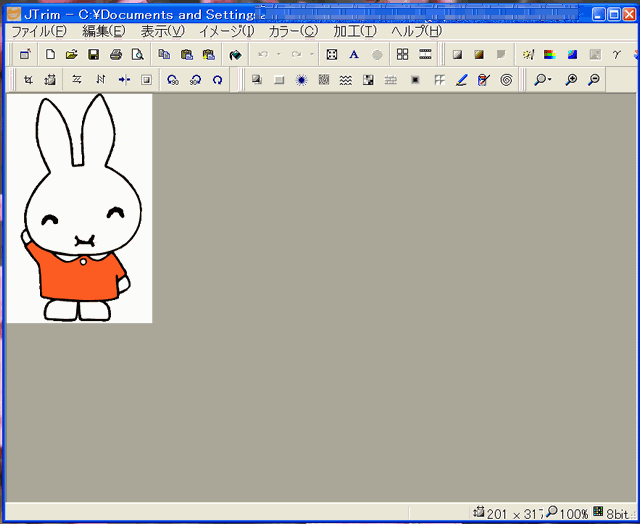
これは「Jtrim」という画像編集ソフトです。 これ画像のトリミングや文字を入れるのが簡単なんで私でも簡単に使えるソフトなんです。
(Enjoy JTrim -- JTrimを使ったフォトレタッチ、加工メニュー別 基本テクニック)
↑ 詳しくはリンク先をご覧ください。
次のソフトです。 ↓
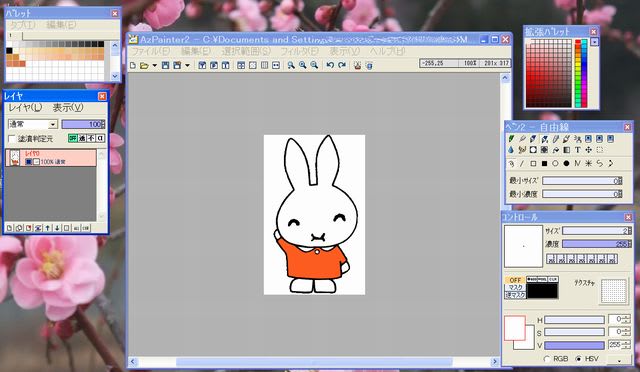
これは「AzPainter2」というフリーソフトです。 う~ん これは各道具類が別々のウインドで出るタイプなんですねえ
小さなサイズの画像処理にはもってこいなソフトですね
(AzPainter2お絵かき講座)←このソフトを使って色々と使いこなせるようになりたいですね
(AzSky)←作者のページです。 ここにもAzPainter講座があり わかるようになってます
次は 有名なフリーソフトですね 「Pixia ver. 5」です。↓
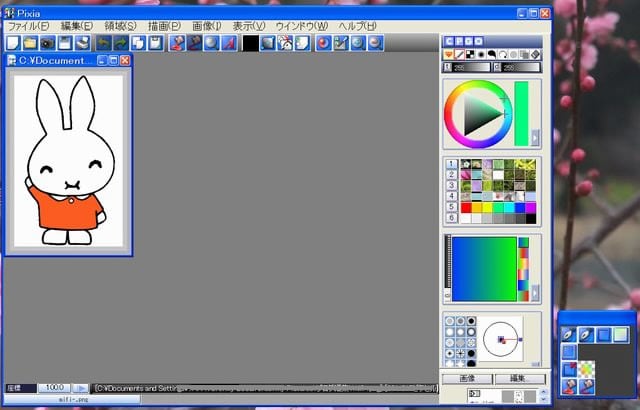
これも 一つ ウィンドが別に開きますが さほど気にならない感じでした。
このソフト お絵かきソフトで検索すると必ず出てくるソフトです。
フリーソフトで高機能。レイヤーやフィルター機能も充実じているソフトです
(Pixia*wiki)←Pixia ver. 5については このサイトで詳しく載っています。
そして最後にダウンロードしてみたのが これ ↓
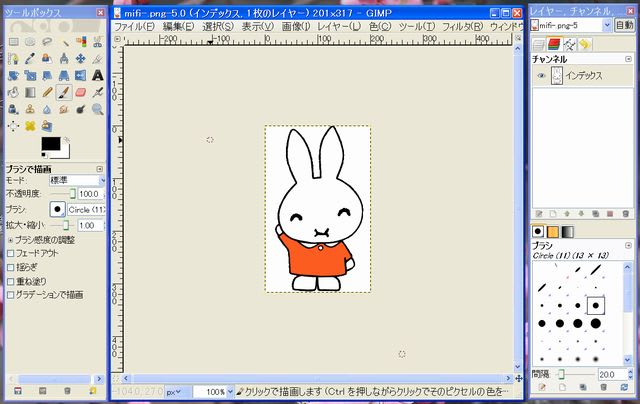
「GIMP」というフリーソフトです。
これはウインドが三つで構成されていて 画像を大きく開くと別のウインドが邪魔なような感じでした。
しかし このソフトも「Pixia」同様 高機能で色々なことが出来るようですね
(GIMP の使い方 -- 動画マニュアル.com)←詳しいことはリンク先で・・・
初心者の私には まだまだこれらソフト使いこなせません これら幾つかを使ってみて 私なりに使いやすいと思ったものを使っていこうかと思っています。
だって マウスタブレットも買ってしまったからねえ


使わないと いけませんよね~






















ペンタブレットが有ると良いですね、マウスでは描き難くて。
私はかなり古いバージョンですがPhotoshopを使ってます、高機能過ぎて使い方が良く解りません。
イラストレターも持ってますがこちらは益々解りません、現在お蔵入りです。
無料だからといっても侮れませんね
最近のフリーソフトは高機能なタイプもあり
私では使い切れませんよ 無料ソフトで使いきれないんだから 私は、まだ有料ソフトを買ってまでやれる技術がないので無料で十分かな
娘はいつもPCの前で何かやってるなぁと思うと、ペンタブ使って漫画書いてます。
それなりに美味くできているので、感心しています。
私が買ったペンタブレットは安物の特売品だったので反応が悪くマウスのほうがスムーズに動きますよ
『安物買いの銭失い』って言葉通りでした。
私の場合 それなりに何だかわからない画像になってしまいます